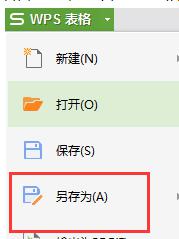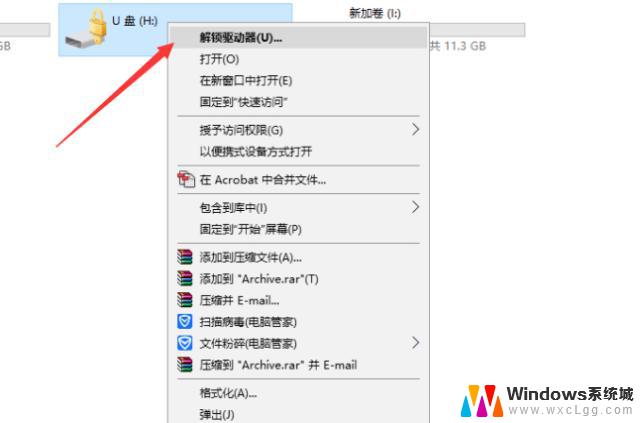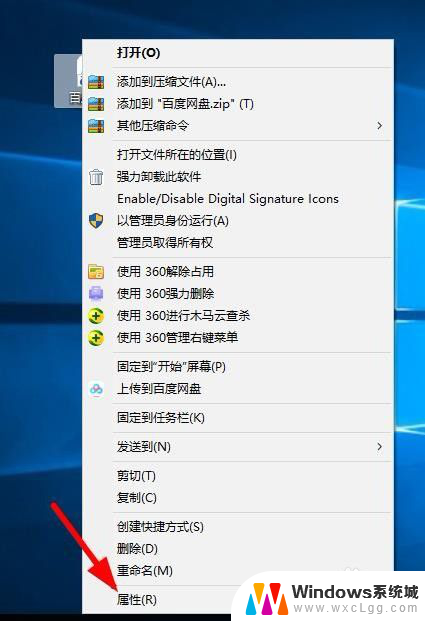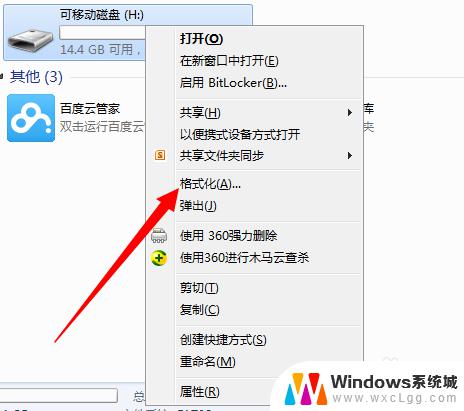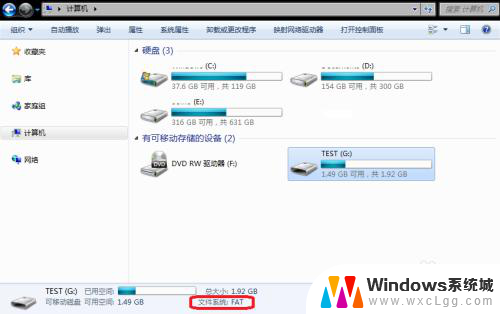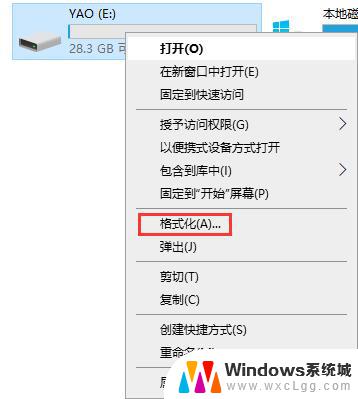u盘命名怎么改 U盘的名字怎样改
现如今U盘已成为我们日常生活中必备的电子存储设备之一,大多数人在使用U盘时可能并不知道如何更改其命名。实际上更改U盘的名称非常简单,只需几个简单的步骤即可完成。在本文中我们将介绍如何更改U盘的名称,以便更好地满足个人需求和管理文件。无论是为了方便识别不同U盘的用途,还是为了更好地区分个人和工作文件,掌握更改U盘名称的方法将为我们带来更高效的使用体验。让我们一起来探索这个简单而有用的技巧吧!
操作方法:
1.首先将需要改名的u盘插入到电脑的usb接口中,它就开始扫描U盘了。
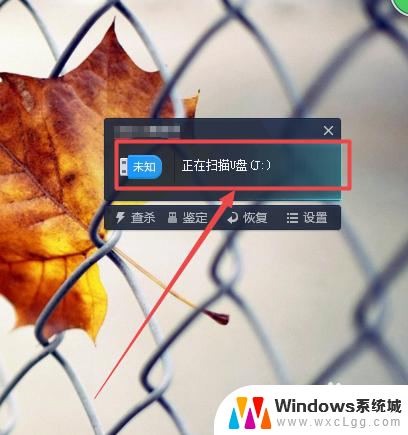
2.扫描完成之后,可以看到U盘的名字,以及它的盘符了。
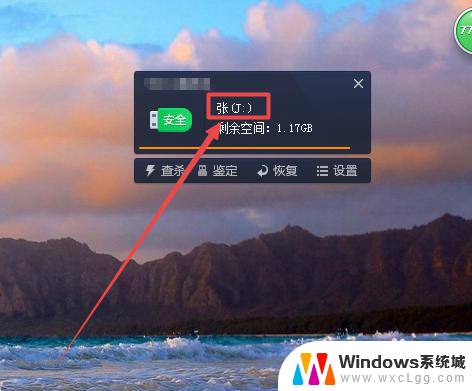
3.然后按下键盘的 win+E 组合快捷键或者是直接双击桌面上的计算机图标来打开计算机。


4.然后在打开的页面中找到U盘的盘符,鼠标右击。在出现的菜单中点击 属性 选项。
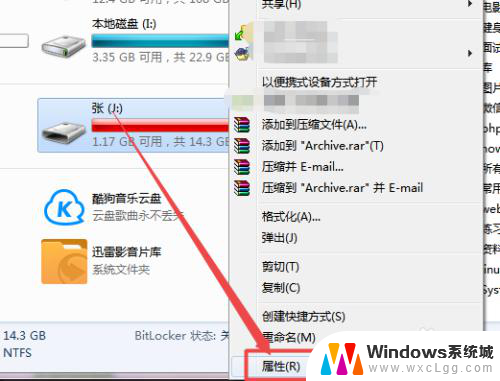
5.然后在弹出的窗口的输入框中输入需要的名字,点击 确定,然后就可以看到U盘改名成功了。
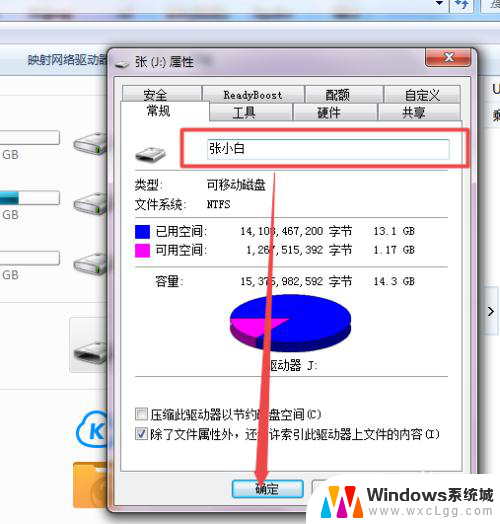
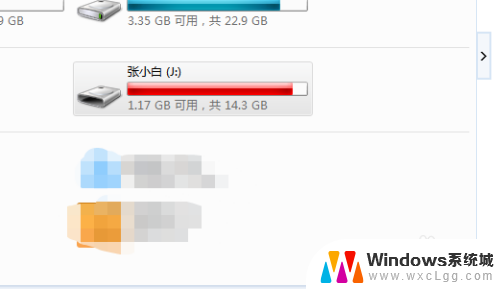
6.也可以鼠标右击U盘,在出现的菜单中点击 重命名 选项,然后输入名字即可。也开始选中U盘后直接按下键盘的F2快捷键。
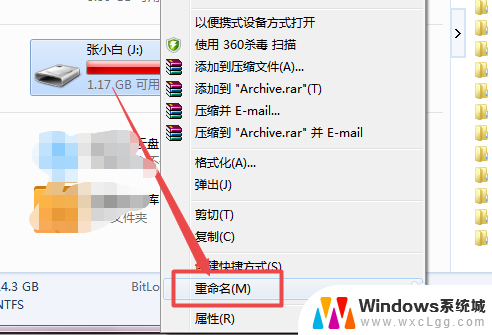
以上就是如何更改U盘名称的全部内容,如果你也遇到了同样的情况,请参照我的方法进行处理,希望对大家有所帮助。